Markdown giúp việc định dạng text online trở nên đơn giản, như in đậm, thêm liên kết... Thậm chí, bạn có thể tạo bảng với Markdown. Dưới đây là hướng dẫn chi tiết.

Markdown là một ngôn ngữ đánh dấu gọn nhẹ để xuất bản nội dung trên web. Nó dùng cú pháp định dạng văn bản thuần túy dễ hiểu nhằm tạo HTML gọn gàng qua tập lệnh Perl đơn giản.
Ở bài viết này, hãy cùng nhau tìm hiểu cách tạo bảng dễ dàng bằng Markdown nhé!
Trình phân tích cú pháp Markdown ban đầu được viết bằng Perl. Các tính năng cốt lõi bao gồm hỗ trợ cho phần tử khối (đoạn văn, tiêu đề, danh sách) và phần tử span (liên kết, nhấn mạnh, hình ảnh).
Khi xu hướng dùng Markdown ngày càng tăng, hiện bạn có một số trình phân tích cú pháp hỗ trợ cho nhiều dự án khác nhau, bao gồm GitHub Flavored Markup, Markdown Extra, MultiMarkdown và CommonMark.
Bạn có nhiều lựa chọn trình chỉnh sửa Markdown và nền tảng online hỗ trợ bảng với sự trợ giúp của GitHub Flavored Markup, Markdown Extra. Cả hai triển khai đều dùng cùng định dạng, vì thế, bạn không phải ghi nhớ cú pháp cho các ngôn ngữ khác nhau. Cú pháp tạo bảng bằng Markdown cũng mạnh mẽ, dễ dùng và không cần tới hệ thống phức tạp.
Cách tạo bảng bằng Markdown
Một bảng trong GitHub Flavored Markup và Markdown Extra bao gồm 2 phần: header và hàng dữ liệu trong bảng. Xác định một header bằng cú pháp này:
- Ký tự (|) tách các cột riêng lẻ trong bảng.
- Dấu (-) hoạt động như một hàng phân cách để tách header khỏi phần body.
- Dấu (:) căn chỉnh nội dung ô.
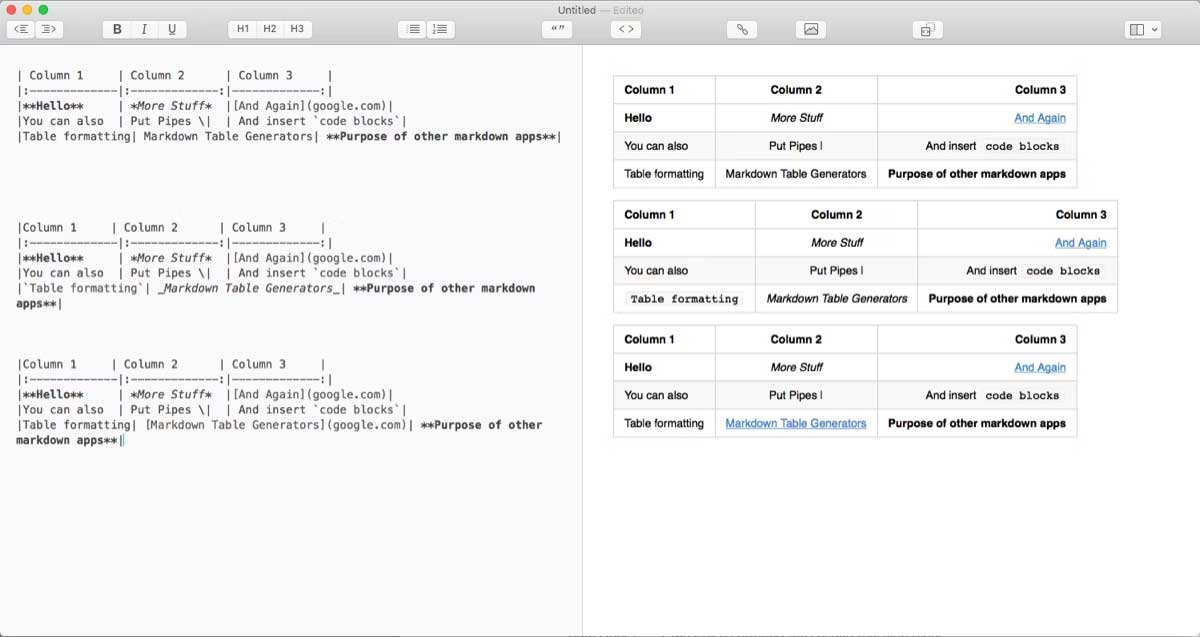
Header
Như bạn có thể thấy từ bảng trên, header của bảng chứa hai hàng. Hàng đầu tiên là header cột, nơi khoảng cách và dấu | tách từng header. Hàng thứ hai là hàng phân cách bảng, quyết định cách nó căn chỉnh text theo chiều ngang.
Ít nhất phải có 3 dấu gạch nối ở từng ô của hàng phân cách. Bạn có thể tăng dấu - hoặc khoảng cách cho khả năng đọc. Những ô này sẽ nằm gọn trong các dấu | như những ô khác.
Để căn trái một cột, đặt dấu hai chấm về bên trái dấu (:---). Đặt hai chấm về bên phải của (---:) để căn phải một cột. Để căn giữa, bao quanh gạch nối là hai dấu hai chấm ở cả hai bên (:---:).
Định dạng body và markdown
Phần nội dung của bảng chứa bất kỳ số hàng được phân tách bằng dấu ngắt dòng. Cũng giống như tiêu đề, mỗi ô được phân tách bằng dấu |. Trong mỗi ô của bảng, bạn có thể sử dụng cú pháp định dạng Markdown như in nghiêng, in đậm, liên kết, hình ảnh và khối mã nội tuyến.
Bạn có thể chèn ký tự | trong ô này miễn là bạn đặt trước nó một dấu gạch chéo ngược. Bằng cách này, Markdown biết rằng dấu gạch dọc | không chỉ ra điểm bắt đầu của một ô.
Thậm chí bạn có thể dùng thẻ <br /> để buộc các ô trải dài trên nhiều dòng. Nhớ rằng, bảng Markdown tự động ngắt dòng đối với những ô chứa nhiều văn bản. Tuy nhiên, bạn có thể sử dụng thẻ <br /> để kiểm soát ngắt dòng trong một ô tại nơi bạn muốn.
Các trình tạo bảng bằng Markdown
Mặc dù cú pháp tạo bảng Markdown rất dễ nhớ và dễ thực hiện, nhưng đây là một quá trình tẻ nhạt và tốn thời gian. Nếu bạn không muốn cố gắng định dạng bảng theo cách thủ công, trình tạo bảng Markdown có thể hữu ích.
Tables Generator
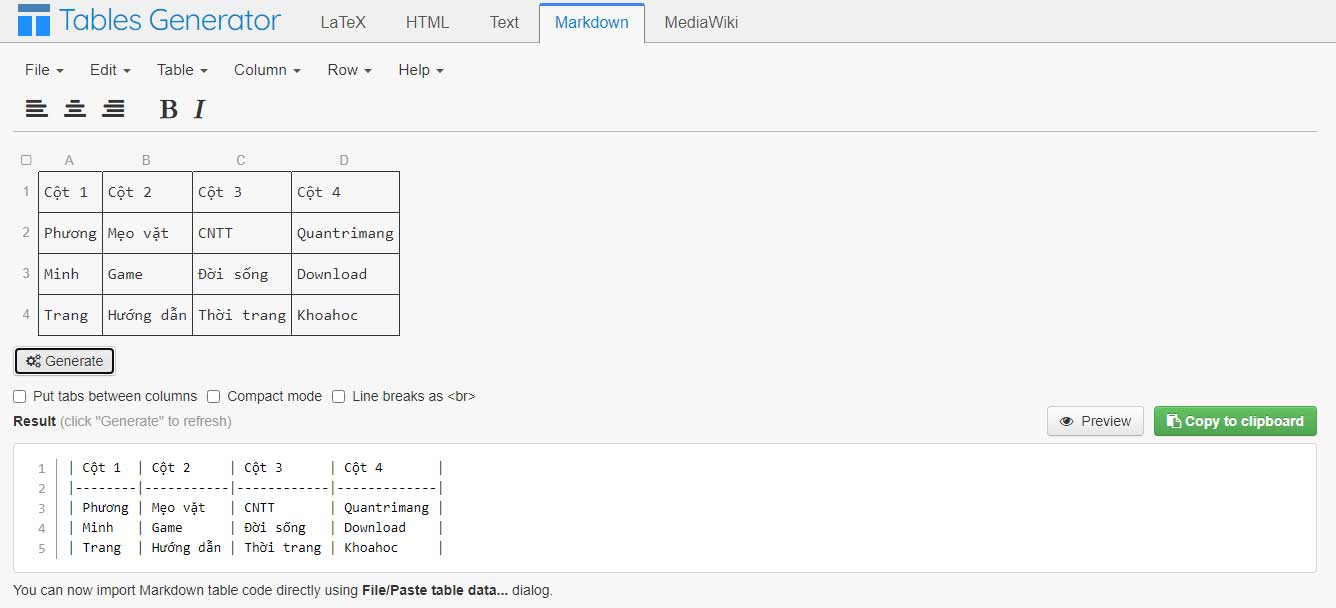
Tables Generator có thể là web đơn giản nhất trong lĩnh vực này, bao gồm một bộ công cụ đầy đủ trong việc tạo bảng bằng Markdown và xuất chúng. Tables Generator hỗ trợ cả ngôn ngữ khác, vì thế, đảm bảo bạn đang ở tab Markdown.
- Tới File > chọn New table.
- Từ hộp thoại hiện ra, chọn số hàng (từ 1-500) và cột (từ 1-20).
- Click Create.
- Click đúp vào một trường để thêm nội dung. Sau đó, nhấn Tab để di chuyển giữa các trường.
- Click nút Generate để thấy kết quả.
- Click Copy to clipboard và dán bảng vào tài liệu.
- Kiểm tra Compact mode để thu gọn bảng và tiết kiệm không gian.
Bạn có thể dùng công cụ căn chỉnh ở phía trên cùng để căn chỉnh nội dung của bảng. Công cụ này thậm chí còn cho phép bạn căn chỉnh ô độc lập với quy tắc cột để đảm bảo bảng được định dạng đúng.
Nếu đã có dữ liệu trong bảng, bạn có thể nhập một file CSV qua File > Import CSV file và chuyển đổi nó thành Markdown.
Table Convert
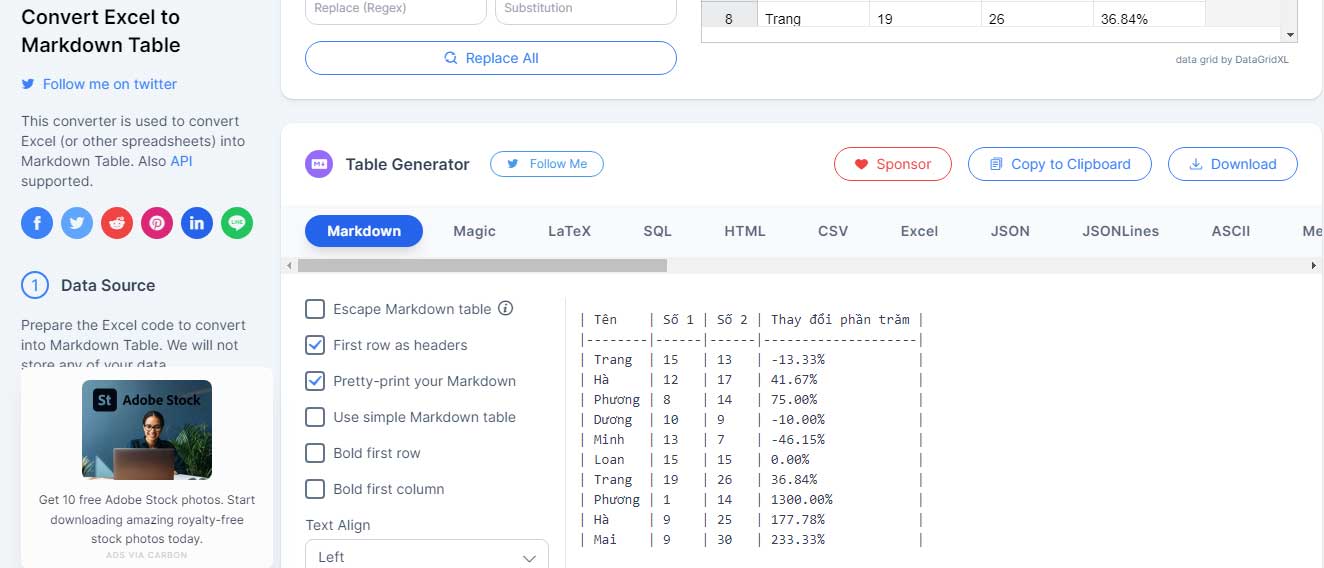
Table Convert là một công cụ online trực quan trong việc chuyển đổi dữ liệu từ file CSV sang bảng Markdown. Nó bao gồm các lệnh như Undo, Redo, Transpose, Find and Replace… Dưới đây là cách dùng nó:
- Kéo & thả dữ liệu bảng hoặc upload một file CSV vào trong trường Data Source. Trình tạo bảng này sẽ hiện cửa sổ xem trước bảng Markdown.
- Tích Bold first row để in đậm hàng header và làm nó nổi bật.
- Đảm bảo tích Pretty-print your Markdown cho khả năng đọc tốt hơn và có nhiều không gian hơn trong bảng.
- Click Copy to clipboard để sao chép bảng vào tài liệu hoặc tải nó dưới dạng file Markdown.
Trên đây là những cách tạo bảng bằng Markdown đơn giản nhất. Hi vọng bài viết hữu ích với các bạn.
 Công nghệ
Công nghệ  AI
AI  Windows
Windows  iPhone
iPhone  Android
Android  Học IT
Học IT  Download
Download  Tiện ích
Tiện ích  Khoa học
Khoa học  Game
Game  Làng CN
Làng CN  Ứng dụng
Ứng dụng 


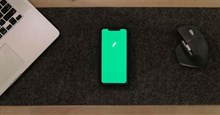


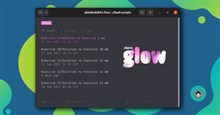


 Lập trình
Lập trình 









 Linux
Linux  Đồng hồ thông minh
Đồng hồ thông minh  macOS
macOS  Chụp ảnh - Quay phim
Chụp ảnh - Quay phim  Thủ thuật SEO
Thủ thuật SEO  Phần cứng
Phần cứng  Kiến thức cơ bản
Kiến thức cơ bản  Dịch vụ công trực tuyến
Dịch vụ công trực tuyến  Dịch vụ nhà mạng
Dịch vụ nhà mạng  Quiz công nghệ
Quiz công nghệ  Microsoft Word 2016
Microsoft Word 2016  Microsoft Word 2013
Microsoft Word 2013  Microsoft Word 2007
Microsoft Word 2007  Microsoft Excel 2019
Microsoft Excel 2019  Microsoft Excel 2016
Microsoft Excel 2016  Microsoft PowerPoint 2019
Microsoft PowerPoint 2019  Google Sheets
Google Sheets  Học Photoshop
Học Photoshop  Lập trình Scratch
Lập trình Scratch  Bootstrap
Bootstrap  Năng suất
Năng suất  Game - Trò chơi
Game - Trò chơi  Hệ thống
Hệ thống  Thiết kế & Đồ họa
Thiết kế & Đồ họa  Internet
Internet  Bảo mật, Antivirus
Bảo mật, Antivirus  Doanh nghiệp
Doanh nghiệp  Ảnh & Video
Ảnh & Video  Giải trí & Âm nhạc
Giải trí & Âm nhạc  Mạng xã hội
Mạng xã hội  Lập trình
Lập trình  Giáo dục - Học tập
Giáo dục - Học tập  Lối sống
Lối sống  Tài chính & Mua sắm
Tài chính & Mua sắm  AI Trí tuệ nhân tạo
AI Trí tuệ nhân tạo  ChatGPT
ChatGPT  Gemini
Gemini  Điện máy
Điện máy  Tivi
Tivi  Tủ lạnh
Tủ lạnh  Điều hòa
Điều hòa  Máy giặt
Máy giặt  Cuộc sống
Cuộc sống  TOP
TOP  Kỹ năng
Kỹ năng  Món ngon mỗi ngày
Món ngon mỗi ngày  Nuôi dạy con
Nuôi dạy con  Mẹo vặt
Mẹo vặt  Phim ảnh, Truyện
Phim ảnh, Truyện  Làm đẹp
Làm đẹp  DIY - Handmade
DIY - Handmade  Du lịch
Du lịch  Quà tặng
Quà tặng  Giải trí
Giải trí  Là gì?
Là gì?  Nhà đẹp
Nhà đẹp  Giáng sinh - Noel
Giáng sinh - Noel  Hướng dẫn
Hướng dẫn  Ô tô, Xe máy
Ô tô, Xe máy  Tấn công mạng
Tấn công mạng  Chuyện công nghệ
Chuyện công nghệ  Công nghệ mới
Công nghệ mới  Trí tuệ Thiên tài
Trí tuệ Thiên tài